- 软件简介
- 软件截图
- 下载地址
- 网友评论
软件特色
1、轻便易用:以简洁直观的界面设计为特点,操作简单易懂,使用户能够快速上手使用,从而感受到可视化便捷出行使用。
2、观测体验:还有就是软件能够通过结合卫星图像和航拍图像,并进行机器化的学习处理,提供了高质量的地球表面观测。
3、历史浏览:除此之外软件还浏览大量的历史数据,观察地理变化和发展,这样就可以帮助用户可以了解地球的演变过程。
4、全球地图:同时软件上也提供了详细的全球地图和高清卫星图像,让我们可以清晰浏览世界各地的地理特征和自然景观。
软件亮点
1、离线下载:支持离线地图下载,让用户在没有网络连接的环境下也能够查看地图和卫星图像,非常适合旅行时的使用。
2、数据测量:还有就是软件提供了测量工具,能方便用户进行距离、面积等地理数据的测量和规划工作,提高工作效率。
3、流畅操作:软件还以其快速的加载速度和流畅的操作而著名,十分高效地进行地理浏览和操作,提供无缝的使用体验。
4、卫星地图:拥有庞大的地理数据和卫星图像库,覆盖全球范围内的位置。通过应用来探索世界各地的地理特征和景观。
谷歌地图怎么测量距离
1、进入谷歌地图后,最好先将需要测距的两个地点保存起来,保存的方法是点按该地点,在弹出的菜单中点按保存,下图中的两点其中红心保存为收藏,绿旗保存为想去地点。
2、按住起点也就是红心对应的收藏地点,按住一秒中左右上方搜索框中的地点会变成经纬度,此时松开手,向上滑动屏幕底部位置,如下图所示。
3、在滑动出的菜单中点按测量距离标志,如下图所示。
4、移动地图,使得小黑圈圈住终点,下方显示的就是两点之间的直线距离,如果需要添加拐点,可以点按下方右侧的添加拐点,单手指拖动地图可以改变地图显示区域,双指收放可以改变显示比例,双指旋转可以旋转地图。
5、如果要测量两个地点之间的行车距离,返回上一步后可以点按路线字样标志。
6、点按箭头指向的标志可以调换起点和终点。
7、通过输入、地图点选、或者历史记录列表中选择起点或者终点后,可以查看到两点之间的行车线路及距离。
谷歌地图怎么看街景图
1、打开在网站中下载完成的程序进入,在首页中选择右上角的符号。
2、在地图详细设置里选择【卫星图像】和【街景】。
3、在返回到主页面的时候就可观看到地图已经改变,选择要查看的区域不断放大。
4、放大后选择一个具体地点,当左下方弹出景象时直接点击。
5、然后就可以查看到地点附近的街景了。
软件点评
它提供了详细的全球地图和卫星图像,让你可以随时随地通过手机探索世界各地的地理特征和自然景观。
更新日志
v11.150.0100版本
此版本包含一些可改进我们产品的问题修复,能够帮助您发现新地点并导航过去。
v11.143.0305版本
感谢您使用 Google 地图!在此版本中,我们修复了一些错误,以便您更轻松地发现和到达新地点。

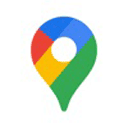

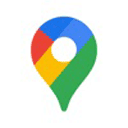



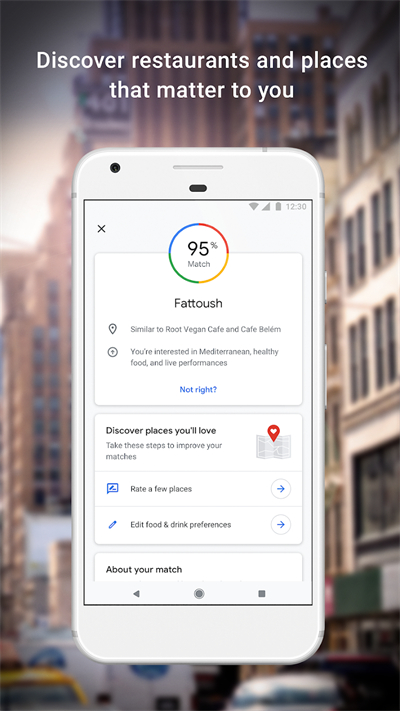

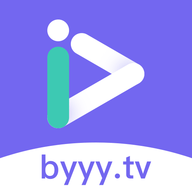







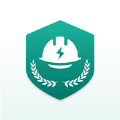
 拉点货司机app免费版
拉点货司机app免费版 中信重工旋回破专家app
中信重工旋回破专家app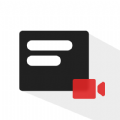 专业提词大师app安卓版
专业提词大师app安卓版 管理会计考试题库app免费版
管理会计考试题库app免费版 全国实时天气预报app安卓版
全国实时天气预报app安卓版 天天抠图神器app免费版
天天抠图神器app免费版
(网友评论仅供其表达个人看法,并不表明本站立场。)